نحوه اضافه کردن وضعیت پست سفارشی در وردپرس

فهرست مطالب
آیا پیشنویسهای پست شما از کنترل خارج میشوند؟
اگر یک گردش کار پیچیده و چند مرحلهای در وبلاگ خود دارید، یا چندین نویسنده را مدیریت میکنید، همه پستهای خود را به عنوان پیشنویس ذخیره میکنید تا زمانی که منتشر شوند، اینطور نیست. نمیتوان آن را قطع کرد.
در واقع، پیشنویسهای پستها قبل از انتشار مراحل بسیاری را طی میکنند، از جمله:
- تحقیق
- نوشتن
- ویرایش
- قالببندی
- افزایش با چندرسانهای
اگر میخواهید سازماندهی کنید و گردش کار خود را کارآمدتر کنید، به خصوص اگر با یک تیم کار میکنید ، کمک خواهد کرد که بتوانید وضعیت هر پست را بسته به جایی که در فرآیند شما است تغییر دهید - و می توانید این کار را با وضعیت پست های سفارشی انجام دهید.
در این پست، نحوه ایجاد آن را توضیح خواهیم داد. وضعیتهای پست سفارشی شما، با یک افزونه اختصاصی.
چرا وضعیت پست سفارشی ایجاد کنید؟
وضعیتهای پست پیشفرض در وردپرس عبارتند از:
- پیشنویس : پست های ناقص قابل مشاهده توسط هر فردی با سطح کاربری مناسب.
- برنامه ریزی شده : پست های برنامه ریزی شده برای انتشار در تاریخ آینده.
- در انتظار : در انتظار تایید کاربر دیگری (ویرایشگر یا بالاتر) برای انتشار.
- منتشر شده : پست های زنده در وبلاگ شما که برای همه قابل مشاهده است.
- خصوصی : پست هایی که فقط برای کاربران وردپرس در سطح مدیر قابل مشاهده هستند.
- سطل زباله : پست های حذف شده در سطل زباله (شما می توانید سطل زباله را خالی کنید تا آنها را برای همیشه حذف کنید).
- خودکارپیش نویس : ویرایش هایی که وردپرس به طور خودکار در حین ویرایش ذخیره می کند.
هنگامی که یک پست ایجاد می کنید، فقط می توانید آن را به صورت پیش نویس، در انتظار، زمان بندی شده یا پست قرار دهید.
برای بسیاری از وبلاگ نویسان، این وضعیت ها کافی خواهد بود... اما اگر گردش کار خاص یا پیچیده تری برای وبلاگ خود دارید، ممکن است لازم باشد آن ها را سفارشی کنید.
با ایجاد وضعیت های سفارشی، می توانید راحت تر آن را حفظ کنید. ردیابی وضعیت هر پست وبلاگ و آنچه که باید قبل از آماده شدن برای انتشار انجام شود. بهجای اینکه یادداشتها و فهرستهای کارها را در ایمیل و سایر برنامههای کاربردی خود پراکنده نگه دارید، میتوانید با یک نگاه درست از داشبورد وردپرس خود متوجه وضعیت وبلاگ خود شوید.
به عنوان مثال، ممکن است بخواهید سفارشی اضافه کنید. وضعیت برای:
- Pitch : ایدههایی برای پستهایی که توسط نویسنده برای شما ارسال میشود، که باید قبل از تنظیم پست تأیید یا ویرایش شوند
- نیاز به کار دارد : پست هایی که برای ترکیب ویرایش های درخواستی به نویسنده ارسال می شوند
- در انتظار تصاویر : نوشته هایی که نگارش آنها به پایان رسیده است، اما نیاز به ایجاد یا افزودن تصاویر دارند.
- در انتظار ویرایش : پست هایی که قبل از انتشار نیاز به بررسی نهایی توسط ویرایشگر دارند
اضافه کردن وضعیت پست سفارشی با افزونه PublishPress
PublishPress Planner یک افزونه رایگان است که هم به عنوان تقویم تحریریه و هم راهی برای اضافه کردن وضعیت های سفارشی به پیش نویس های پست شما کار می کند.
همچنین ببینید: 17 بهترین ابزار حسابرسی SEO (مقایسه 2023)این افزونه دارای ویژگی های زیادی است کهبه شما کمک می کند تا گردش کار وبلاگ خود را سازماندهی کنید که بعداً به جزئیات بیشتری خواهم پرداخت. اما به طور خلاصه، می توانید از آن برای موارد زیر استفاده کنید:
- سازماندهی و برنامه ریزی تاریخ انتشار محتوا
- تخصیص اعلان ها به تیم خود
- ایجاد یک چک لیست استاندارد برای هر پست
- نظرات تحریریه ای در مورد پست ها داشته باشید
- مشاهده و سازماندهی مروری بر محتوای خود
- ایجاد و اختصاص نقش های کاربر اضافی
و البته، شما می تواند وضعیت های پست سفارشی خود را تنظیم و اختصاص دهد، از جمله تعیین رنگ برای هر وضعیت.
برای تنظیم وضعیت پست سفارشی خود، افزونه را طبق معمول نصب کنید و به گزینه منوی جدید بروید PublishPress > تنظیمات > وضعیت ها در اینجا میتوانید وضعیتهای سفارشی خود را ایجاد کنید.

وضعیتهای سفارشی را میتوان در پستها، صفحهها و هر نوع پست سفارشی دیگری استفاده کرد.
همچنین ببینید: بهترین گزینه های Gumroad برای سال 2023 (مقایسه)برای ایجاد یک وضعیت، ابتدا یک وضعیت به آن بدهید. نام. سپس یک توضیح برای زمینه اضافه کنید. برای سازماندهی بیشتر، رنگ و نماد سفارشی را انتخاب کنید. سپس روی افزودن وضعیت جدید کلیک کنید.
در کنار وضعیت های پست سفارشی، PublishPress به شما امکان می دهد یک نوع فراداده را اضافه کنید. این به شما کمک می کند تا الزامات مهم محتوای خود را پیگیری کنید.
انواع فراداده پیش فرض عبارتند از:
- تاریخ پیش نویس اول: فیلدی که نشان می دهد چه زمانی اولین پیش نویس باید آماده باشد
- تکلیف: فیلدی برای ذخیره توضیح کوتاهی از موضوع
- نیاز به عکس: یک چک باکس برای روشن شدن آن اگر یک عکس استمورد نیاز
- تعداد کلمات: یک فیلد عددی برای نشان دادن طول پست مورد نیاز

برای افزودن انواع ابرداده به انواع پست و صفحات خاص، برگه گزینهها را بزنید و روی کادرهای انتخاب مورد نظر کلیک کنید.
افزودن یک نوع ابرداده جدید فرآیندی مشابه وضعیتهای سفارشی است. در زیر برگه افزودن جدید، یک نام برای فیلد برچسب ابرداده وارد کنید. سپس یک نسخه اسلاگ مناسب برای URL از نام را انتخاب کنید.
توضیحات واضحی را وارد کنید تا با تیم خود در مورد این که این فیلد برای چیست ارتباط برقرار کنید. سپس از یک لیست کشویی، نوع ابرداده را انتخاب کنید. شما یک انتخاب دارید:
- چک باکس
- تاریخ
- موقعیت مکانی
- شماره
- پاراگراف
- متن
- کاربر
در نهایت، انتخاب کنید که آیا میخواهید برچسبهای فراداده در سایر نماها به غیر از ویرایشگر پست قابل مشاهده باشند یا خیر. سپس روی Add New Metadata Term کلیک کنید.
در مورد PublishPress Pro اطلاعات کسب کنیدAdditional PublishPress ویژگی های
همانطور که قبلاً اشاره کردم، PublishPress دارای ویژگی های بسیار بیشتری نسبت به افزودن وضعیت های سفارشی در وردپرس است. .
تقویم تحریریه PublishPress
قوی ترین تقویم تحریریه است که به شما امکان می دهد به راحتی ببینید چه زمانی محتوای شما برنامه ریزی و منتشر شده است.

پیش فرض تنظیمات یک نمای کلی از محتوای برنامه ریزی شده برای شش هفته آینده ارائه می دهد. این نما را می توان بر اساس وضعیت، دسته، برچسب، کاربر، نوع و بازه زمانی فیلتر کرد. و اگر محتوا هنوز منتشر نشده است،میتوانید آن را بکشید و به تاریخ انتشار جدیدی در تقویم رها کنید.
برای ایجاد محتوای جدید مستقیماً از تقویم، روی هر تاریخی کلیک کنید و پنجره بازشو زیر ظاهر میشود.
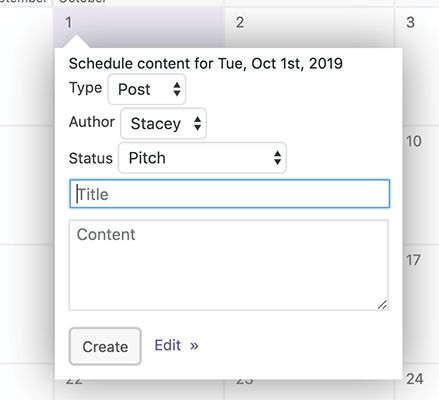
با کلیک بر روی Edit به ویرایشگر وردپرس میروید که در آنجا میتوانید تغییرات ویرایشی و استایل بیشتری ایجاد کنید.
اعلانهای محتوا
اعلانهای محتوای داخل PublishPress به شما این امکان را میدهند. و تیم شما در مورد هر تغییری که در محتوای شما رخ می دهد به روز بمانند. اعلان ها را می توان با موارد زیر کنترل کرد:
- هنگامی که ارسال می شوند
- چه کسی آنها را دریافت می کند
- جزئیاتی که در آنها وجود دارد
اعلان های متعدد می توانند همزمان اجرا کنید به علاوه، حتی میتوان آنها را از طریق ایمیل و Slack ارسال کرد.
بهطور پیشفرض، هنگام نصب PublishPress، دو اعلان از قبل تنظیم شده است.

میتوانید به راحتی اعلانهای بیشتری را بسته به نیازهای تیم و گردش کار شما برای شروع روی Add New کلیک کنید. صفحه زیر را مشاهده خواهید کرد.

چهار گزینه برای سفارشی کردن اعلان های شما وجود دارد از جمله:
- زمان اطلاع رسانی
- برای کدام محتوا
- به چه کسی اطلاع داده شود
- چه باید گفت
کلیک کنید انتشار زمانی که گزینه های خود را انتخاب کردید و اعلان شما ایجاد می شود.
نظرات سرمقاله
ارائه بازخورد به نویسندگان بخش مهمی از هر جریان کاری محتوایی است. PublishPress این کار را با ویژگی نظرات ویرایشی تسهیل می کند. با اینویراستاران و نویسندگان ویژگی می توانند یک مکالمه خصوصی در مورد اثر داشته باشند.
برای افزودن نظر، به مقاله مورد نظر بروید و به پایین کادر ویرایشگر بروید.
در اینجا یک دکمه را مشاهده خواهید کرد. با برچسب "افزودن نظر تحریریه". روی این دکمه کلیک کنید تا فیلد نظر زیر نمایان شود.

وقتی نوشتن نظرات خود را به پایان رساندید، روی افزودن نظر کلیک کنید.
نویسندگان می توانند به راحتی به شما پاسخ دهند. با کلیک روی لینک پاسخ در نظر خود نظر دهید. پاسخها به سبک تودرتو مانند سیستم نظرات پیشفرض وردپرس نمایش داده میشوند.

افزونههای ممتاز برای PublishPress
PublishPress دارای شش افزونه اضافی برای تکمیل افزونهای که قبلاً با ویژگیها بسته شده است، دارد. آنها نه تنها ویژگی های موجود را بهبود می بخشند، بلکه عملکردهای بیشتری را برای بهبود گردش کار شما اضافه می کنند.

افزونه های ممتاز عبارتند از:
- چک لیست محتوا: به تیم ها اجازه می دهد تا وظایفی را که باید قبل از انتشار محتوا تکمیل شوند، تعریف کنند. این یک ویژگی عالی برای اطمینان از گردش کار روان است.
- پشتیبانی Slack: اعلانهای نظرات و تغییر وضعیت را مستقیماً در Slack ارائه میدهد. این برای تیم هایی که در یک محیط راه دور کار می کنند بسیار مهم است.
- مجوزها: به شما امکان می دهد کنترل کنید کدام کاربران می توانند وظایف خاصی مانند انتشار محتوا را انجام دهند. این کار از انتشار تصادفی محتوا جلوگیری می کند.
- پشتیبانی از چند نویسنده: چندین نویسنده را برای یک پست انتخاب کنیدکه برای تیم های مشترک عالی است.
- چک لیست WooCommerce: وظایفی را که باید قبل از انتشار محصولات تکمیل شوند، تعریف کنید که به کنترل کیفیت کمک می کند.
- یادآوری ها: قبل و بعد از انتشار محتوا، اعلان ها را به صورت خودکار ارسال کنید. اینها برای اطمینان از رعایت ضرب الاجل های تیم شما بسیار مفید هستند.
قیمت گذاری PublishPress Pro
قیمت نسخه حرفه ای PublishPress از 75 دلار در سال برای یک وب سایت شروع می شود.
دریافت PublishPress Proنتیجه گیری
WordPress out of the box وضعیت های پست خوبی دارد که برای اکثر کاربران کافی است، اما سازماندهی شده ترین وبلاگ نویسان به انعطاف پذیری بیشتری نیاز دارند تا بتوانند بهترین کار را داشته باشند. کارآمد. اگر به وضعیتهای پست سفارشی نیاز دارید، نگاهی به PublishPress بیندازید.
نسخه رایگان موجود در مخزن WordPress.org دارای انواع مختلفی از ویژگیهای قوی است که ایجاد وضعیت پست سفارشی را بدون دردسر میسازد. با کدنویسی رنگ وضعیت سفارشی و انواع ابرداده، درک هر وضعیت برای تیم شما باید آسان باشد.
عملکرد پیشرفته ویژگیهای حرفهای مانند ادغام Slack و پشتیبانی از چندین نویسنده، در تضمین فرآیند مدیریت محتوای شما بسیار موثر است. مانند یک دستگاه روغن کاری شده اجرا می شود.
مطالب مرتبط:
- چگونه چندین نویسنده (نویسندگان مشترک) را در وردپرس نمایش دهیم

